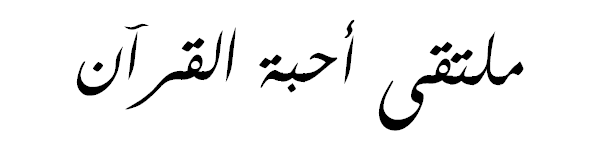
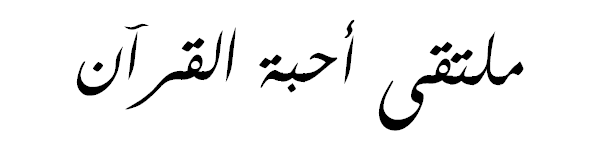 |
برنامج Samplitude
:1: للهندسة الصوتية برنامج Samplitude يعتبر من أقوى البرامج لصناعة الملفات الصوتية http://up.arab-x.com/Nov10/58i55836.png برنامج Samplitude يعتبر من أقوى البرامج لصناعة الملفات الصوتية من أول التفكير فى العمل حتى يخرج إلى النور وهذا البرنامج إحدى إصدارات شركة MAGIX المعروفة فى هذا المجال هذا البرنامج يتم العمل به فى كثير من أستوديوهات الإنتاج الصوتى ويكفى أنه يضارع أكبر البرامج المحترفة فى هذا المجال ولاينافسه أى برنامج سوى برنامج ProTools لكن مشكلة ProTools أنه يحتاج لهاردوير خاص به أما برنامجنا فلا يحتاج إلا جهاز كمبيوتر معقول مع مساحة تخزينية كبيرة لحفظ مشروعاته شرح برنامج samplitude للهندسة الصوتية serial نبذة عن البرنامج : برنامج samplitude يعتبر من أقوى البرامج لصناعة الملفات الصوتية .. من أول التفكير فى العمل .. حتى يخرج إلى النور .. وهذا البرنامج إحدى إصدارات شركة MAGIX المعروفة فى هذا المجال .. هذا البرنامج يتم العمل به فى كثير من أستوديوهات الإنتاج الصوتى .. ويكفى أنه يضارع أكبر البرامج المحترفة فى هذا المجال .. ولاينافسه أى برنامج سوى برنامج ProTools .. لكن مشكلة ProTools أنه يحتاج لهاردوير خاص به .. أما برنامجنا فلا يحتاج إلا جهاز كمبيوتر معقول مع مساحة تخزينية كبيرة لحفظ مشروعاته .. وقبل البدء فى الشرح بإذن الله ... سنقوم بتوضيح بعض النقاط التى ربما تكون خافية خاصة للمبتدئين فى هذه البرامج .. هذا البرنامج يعمل بطريقة التراكات .. أى المسارات الصوتية .. وبالتالى يمكنك تسجيل الموسيقى على تراك أو أكثر .. وتسجيل صوت المنشد على تراك أو أكثر .. وتسجيل صوت الكورال على تراك أو أكثر .. وهو يعطيك عدد من التراكات يصل إلى 999 تراك .. عدد هائل .. أليس كذلك .. البرنامج به كثير من المؤثرات التى تتعامل مع الملفات الصوتية وسنتحدث عنها فى حينها إن شاء الله .. وعلى بركة الله نبدأ الدرس أولاً : كيفية تثبيت البرنامج : الصور التالية توضح كيفية تثبيت البرنامج .. http://absba6.absba.org/elalaty/samplitude/setup1.jpg http://absba6.absba.org/elalaty/samplitude/welcome.jpg http://absba6.absba.org/elalaty/samp...oseversion.jpg http://absba6.absba.org/elalaty/samp...artinstall.jpg http://absba6.absba.org/elalaty/samp...installing.jpg http://absba6.absba.org/elalaty/samp...tallfinish.jpg ثانياً : البدء فى العمل : البرنامج سيتعرف على كارت الصوت الخاص بك تلقائياً .. بعد الإنتهاء من التثبيت .. نفتح البرنامج بالضغط على الأيقونة الخاصة به .. سنشاهد واجهة البرنامج الرئيسية عندما نفتح البرنامج لأول مرة كما فى الصورة التالية .. http://absba6.absba.org/elalaty/samp...tartwizard.jpg الشاشة السابقة .. توضح لنا إختيارات البرنامج الرئيسية .. يمكننا من خلالها فتح مشروع جديد أو فتح مشروع موجود مسبقاً أو فتح ملف صوتى بصيغة wav أو طلب الدعم من الشركة المنتجة .. ألخ .. وبالضغط على ذر close تظهر واجهة البرنامج .. وكما نرى فى الصورة التالية .. http://absba6.absba.org/elalaty/samp.../firstface.jpg هناك أربعة قوائم رئيسية فقط ( file , option , ****** , help ) .. نفتح قائمة file ونختار new virtual project لفتح مشروع جديد .. ويمككنا بدلاً من فتح القائمة .. الضغط على مفتاح e من لوحة المفاتيح لإختيار مشروع جديد .. ستظهر لنا الشاشة التالية .. http://absba6.absba.org/elalaty/samp...newproject.jpg والشاشة السابقة بها إعدادات العمل الأولية .. كإختيار عدد التراكات المطلوبة للعمل وتحديد مدة العمل التقريبية وكذلك إختيار التردد المطلوب للعمل ومكان حفظ العمل .. بعد إختيار الإعدادات المطلوبة .. نضغط ذر ok .. سيتغير شكل البرنامج كما فى الصورة التالية .. http://absba6.absba.org/elalaty/samplitude/project.jpg وكما تشاهدون فى الصورة السابقة .. يظهر عدد التراكات التى قمنا بإختيارها .. وبجوار كل تراك .. نجد لوحة التحكم بالتراك .. قبل البدء فى التسجيل .. ينبغى علينا تحضير المادة التى سنقوم بتسجيلها .. فمثلاً : إذا كنا نريد التسجيل من جهاز خارجى ( مسجل كاسيت ، أورج ، تلفزيون .. ألخ ) يجب توصيل الجهاز الخارجى بالكمبيوتر بواسطة كابل أوديو .. كالموضح فى الصورة التالية : http://absba6.absba.org/elalaty/samp...audiokable.jpg أما إذا كنت تريد تسجيل صوتك مثلاً .. فأنت تحتاج مايكروفون من نوع جيد .. وتقوم بتوصيلة بكارت الصوت عن طريق منفذ المايك mic .. ثم نبدأ على بركة الله فى التسجيل .. كما ترى فى شاشة البرنامج الرئيسية .. تم تنشيط التراك الأول .. كما قمنا بالضغط على ذر rec الأحمر الموجود على يسار التراك .. بعدها نقوم بالضغط على ذر recorder الأحمر الموجود بالشاشة السفلية على اليمين بذر الماوس الأيمن كما هو موضح فى الصورة التالية .. http://absba6.absba.org/elalaty/samp.../transport.jpg أنظر إلى الشاشة السابقة لتعرف الإعدادات الصحيحة للعمل .. ثم نضغط ذر record للبدء فى التسجيل .. سنرى مؤشر الصوت يتحرك إلى الأعلى والأسفل ( على اليمين ) دليل على أن البرنامج يقوم بالتسجيل .. بعد إتمام التسجيل .. نقوم بالضغط على ذر stop لإيقاف التسجيل .. ستظهر لك الرسالة التالية : http://absba6.absba.org/elalaty/samp...dingfinish.jpg إضغط yes للموافقة على حفظ هذا التراك .. ثم إضغط ذر close للخروج من شاشة التسجيل . يمكنك الأن سماع المادة المسجلة بالضغط على ذر play button كما فى الصورة التالية .. http://absba6.absba.org/elalaty/samp...rderfinish.jpg http://up.arab-x.com/Nov10/Vzb95936.gif تم تجديد الروابط على 14 سيرفر http://img11.imageshack.us/img11/304...serse54543.gif :2: |
بارك الله في جهدك اخ خالد .. هل يوجد شروحات للبرنامج بارك الله فيك
|
بسم الله الرحمن الرحيم
شـكــ وبارك الله فيك ـــرا لك ... لك مني أجمل تحية . تام شرح برنامج samplitude للهندسة الصوتية serial http://up.arab-x.com/Nov10/Xmw01241.gif |
بورك فيك
بارك الله فيك على الاستجابة السريعة على الموضوع الموضوع فعلاً مهم و مفيد
|
تم تجديد الروابط على 14 سيرفر
http://img143.imageshack.us/img143/9811/17672b1100.gif |
thank uuuuuuuuuuu
|
| الساعة الآن 04:10 PM |
Powered by vBulletin® Copyright ©2000 - 2024, Jelsoft Enterprises Ltd. TranZ By
Almuhajir
جميع الحقوق محفوظة لموقع العودة الإسلامي